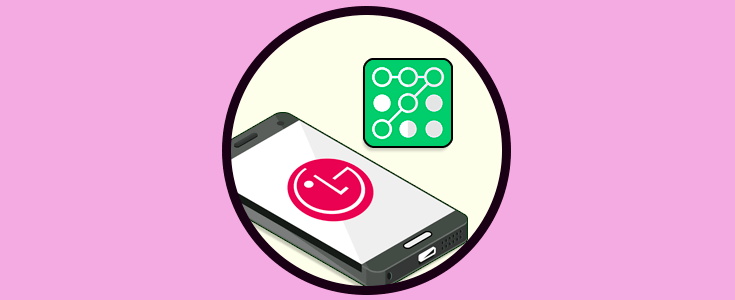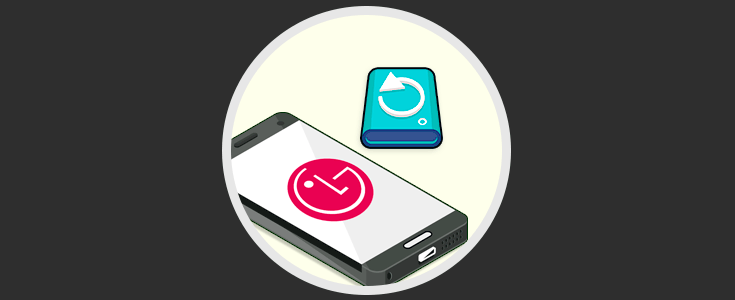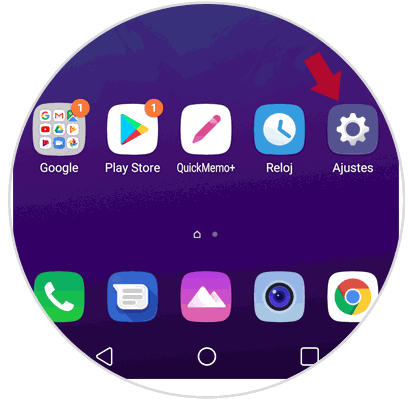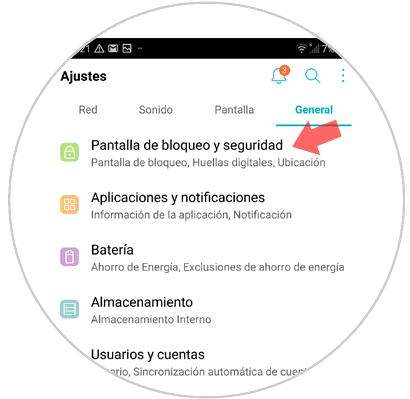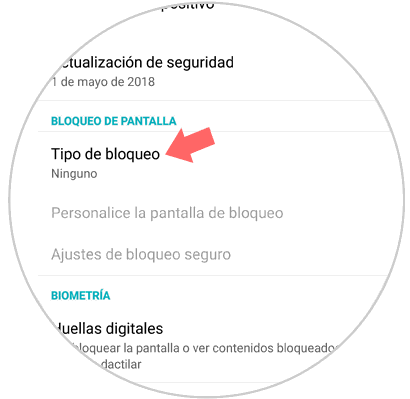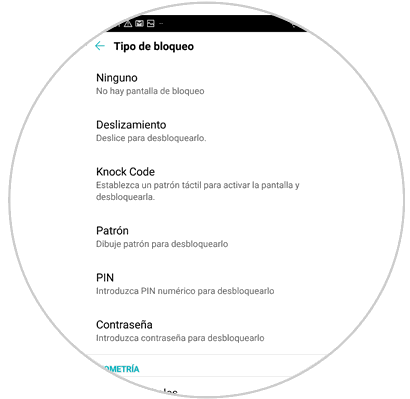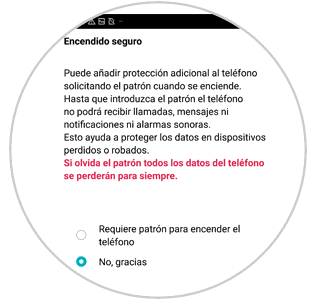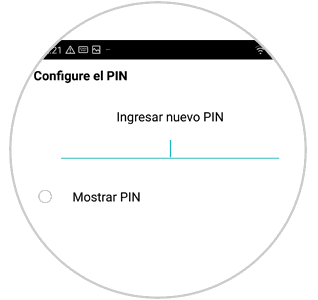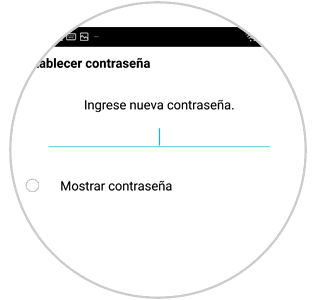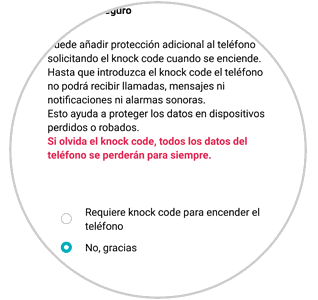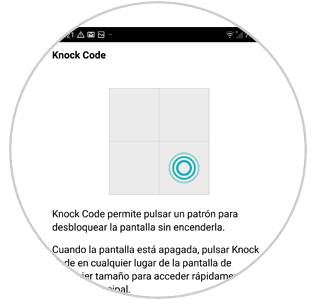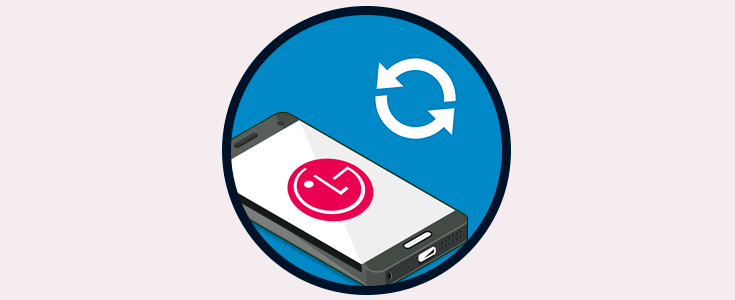Nuestros teléfonos móviles se han convertido en un elemento imprescindible para llevar a cabo tareas de nuestro día a día. Las tareas más básicas que podíamos realizar en un principio como hacer llamadas o escribir mensajes han pasado prácticamente a un segundo plano. Hacer vídeos y fotos se ha convertido también en uno de los primeros aspectos a tener en cuenta cuando compramos un teléfono además de todas las aplicaciones que podemos descargar en los mismos para realizar distintas acciones.
Todos estos factores unidos hacen que en nuestro teléfono móvil acumulemos una gran cantidad de información que es de carácter personal y privado y que será necesario proteger de distintas formas. Una de ellas puede ser hacer una copia de seguridad del dispositivo, ya que si en un caso extremo tuviésemos que hacer un hard reset del mismo no perderíamos datos que necesitemos.
Otra de ellas y sobre la que vamos a hablar hoy es establecer un código para el desbloqueo de pantalla. En los teléfonos aparte de contar con el código PIN normalmente podemos poner un desbloqueo de pantalla para que nadie acceda al contenido de nuestro teléfono en forma de Patrón, Pin o Contraseña, y eso es exactamente lo que hoy explicaremos como establecer o cambiar en nuestro terminal para protegerlo utilizando como referencia el móvil LG G7 de Android. Para esto los pasos a seguir son:
Pulsa en el icono de la rueda dentada en el menú principal para acceder a los “Ajustes” del dispositivo.
Una vez dentro, en la barra superior donde podrás diferenciar distintos apartados, pulsa en “General” y en el listado pulsa sobre la opción “Pantalla de bloqueo y seguridad”
En la nueva pantalla, dentro del apartado “Bloqueo de pantalla” pulsa en “Tipo de Bloqueo” para continuar.
Aquí podrás elegir entre distintos tipos de bloqueo para la pantalla:
- Patrón
- PIN
- Contraseña
- Knock Code
Dependiendo del tipo de desbloqueo de pantalla que elijas verás en la pantalla de tu terminal lo siguiente:
Así de sencillo será establecer o cambiar estos métodos para bloquear la pantalla en el terminal LG G7 de Android.